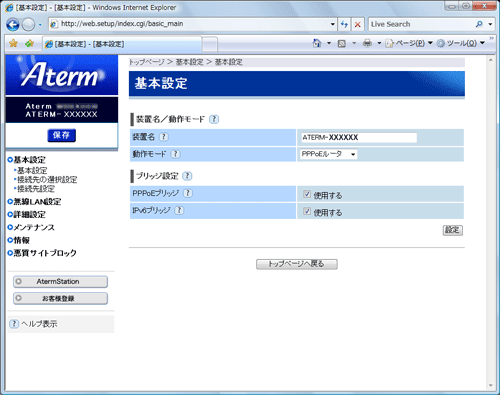|
| [装置名/動作モード] |
| 装置名/動作モードを選択します。 |
 |
装置名 (初期値:上記の画面参照。末尾の6桁は無線LANアクセスポイント(親機)のMACアドレスの
下6桁です。) |
| |
無線LANアクセスポイント(親機)の装置名を設定します。
装置名は、0〜9、a〜z、A〜Z、-(ハイフン)、_(アンダースコア)の32文字以内の文字列が使用できます。
この名前は、無線LAN端末(子機)を登録するときに、同じネットワーク名(SSID)を持つ無線LANアクセスポイント(親機)が複数存在する場合、どれを選択すればいいかを区別するために使用します。 |
|
 |
動作モード (初期値:「らくらくネットスタート」で登録した「設定パターン」によって変わります。) |
|
- ローカルルータ:
無線LANアクセスポイント(親機)のブロードバンド接続ポートに接続した、CATVケーブルモデム/ルータ/ルータタイプのブロードバンドモデムなどを接続して、インターネットアクセスする場合に設定します。
- PPPoEルータ:
本商品とPPPoEタイプの接続事業者またはプロバイダと接続する場合に設定します。
(詳しくはご契約の接続事業者またはプロバイダにお問い合わせください)
|
|
主な接続回線の動作モードは、下記の通りです。
最新の情報は、AtermStationの「サポートデスク」-「動作検証情報」-「接続確認済みブロードバンド事業者リスト」を参照してください。
| 接続事業者(例) (敬称略) |
無線LAN
アクセスポイント
|
ローカルルータ
|
PPPoEルータ |
| Bフレッツ (※3) |
× |
× |
○ |
| フレッツ・ADSL (※3) |
| フレッツ・光プレミアム |
○ |
× |
× |
| ひかりone(旧:TEPCO ひかり) (※1) |
× |
× |
○ |
| eoホームファイバー (※1) |
| commuf@ (※1) |
| MEGA EGG (※1) |
| BBIQ (※1)(※4) |
| USEN(フレッツ回線) |
| Yahoo!BB (※2) |
× |
○ |
× |
| ひかりone(旧:光プラス) |
○ |
× |
× |
| ADSLone(旧:メタルプラス) |
| イー・アクセス |
○ |
× |
× |
| アッカ・ネットワークス |
| USEN(フレッツ回線以外)(※1) |
× |
○ |
× |
| CATV (※1) |
| ※ |
ルータモード(ローカルル-タモード)と無線LANアクセスポイントモードの使い分け、
お勧めの環境については、こちらをご参照ください |
| ※1 |
これらの接続事業者でIP電話を利用している場合は、無線LANアクセスポイント(親機)のルータ機能は、「使用しない(アクセスポイントモード)」でのご利用をお勧めします。 |
| ※2 |
無線LANパック適用時はアクセスポイントモード推奨 |
| ※3 |
ルータ内蔵モデムでは、使用しない(アクセスポイントモード)を推奨 |
| ※4 |
050番号のIP電話を利用している場合は、無線LANアクセスポイントモードに設定してください。050番号以外のIP電話を利用している場合は、PPPoEルータモードに設定してください。 |
|
|
| [ブリッジ設定] |
 |
PPPoEブリッジ (初期値:使用する(動作モードがPPPoEモードのとき)) |
|
(動作モードがPPPoEモードのときのみ選択できます。) |
|
- 使用する:
PPPoEブリッジ機能を使用します。
PPPoEプロトコルを搭載しているパソコンやゲーム機などを接続することができます。
- 使用しない:
PPPoEブリッジ機能を使用しません。
|
 |
IPv6ブリッジ (初期値:使用する) |
|
|
本商品の有線LANポートに接続した端末、または無線LAN接続した端末で、IPv6ブリッジを使用するかしないかを設定します。「使用する」にチェックすると、IPv6パケットがWAN側とLAN側/無線LAN側の間で透過できるようにします。
|
|
<お願い>
- パソコンの設定方法は、お使いのプロバイダのサポート窓口でお問い合わせください。
- 「IPv6 ブリッジ機能」では、外部からのアクセスが可能になり、セキュリティが低下します。
セキュリティ対策ソフトなどをお使いになることをお勧めします。
|